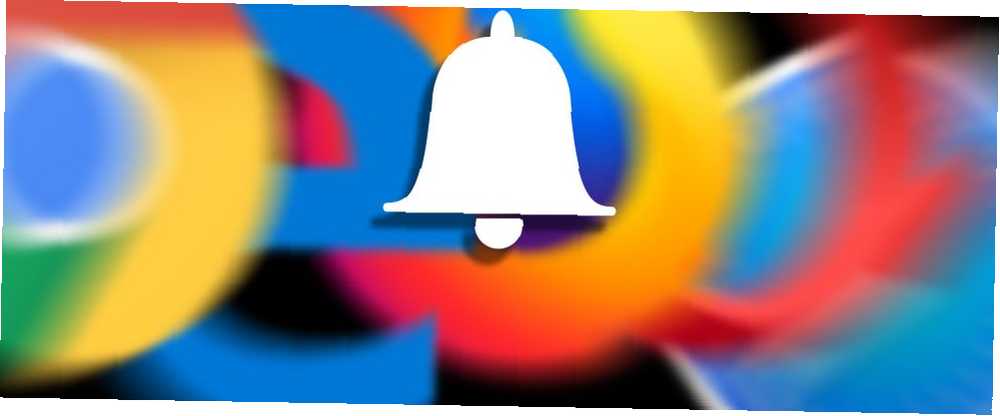
Michael Fisher
0
4569
119
Tarayıcı bildirimleri, web sitelerinin önemli güncellemeleri duyurmasına izin verir. Web siteleri, sizi yeni e-postalara, blog yayınlarına veya özel tekliflere karşı uyarmak için bildirim gönderir. Bu bildirimler, Gmail gibi bazı durumlarda size yeni bir e-posta bildirebileceği için gerçekten yararlıdır. Google Gmail İçin Notifier ile Sistem Tablosunda Yeni Gmail Mesajlarına Bakın Gmail İçin Google Notifier ile Sistem Tepsisinde Yeni Gmail Mesajlarına Bakın Windows için bugünlerde biraz eski, hala En İyi Windows Yazılımları sayfamızda listelediğimiz e-posta programlarından biri. Birçoğumuz tarayıcıda yaşıyoruz… .
Ancak ne yazık ki, bugünlerde çoğu web sitesinde “istismar” Bu özellik, bildirimlerle bombardıman edildiğiniz noktaya kadardır. Bildirimler, göz atma deneyiminizi kesebilir ve odak noktanızın dikkatini dağıtabilir;.
Bir web sitesi sizden bildirim göndermenizi istediğinde izni reddedebilirsiniz. Her web sitesi için yapman gerekirdi. Bu nedenle, web sitelerinin size tüm bildirimleri göndermesini engelleyebilirseniz, iyi olmaz mıydı??
İşte tam olarak bunu yapabilirsiniz.
Google Chrome Bildirimleri Nasıl Kapatılır?
Chrome'daki web sitesi bildirimlerini devre dışı bırakmak için aşağıdaki talimatları izleyin.
- Tıkla üç nokta menü düğmesi sağ tarafta ve tıklayın Ayarlar.
- Aşağıya doğru kaydırın ve ileri.
- Bul ve tıkla İçerik ayarları.
- Click Bildirimler.
- geçiş Göndermeden önce sor sola ve devre dışı bırak.
- Şimdi göstermeli tıkalı, tüm web sitelerinden gelen bildirimlerin varsayılan olarak engelleneceğini belirten.
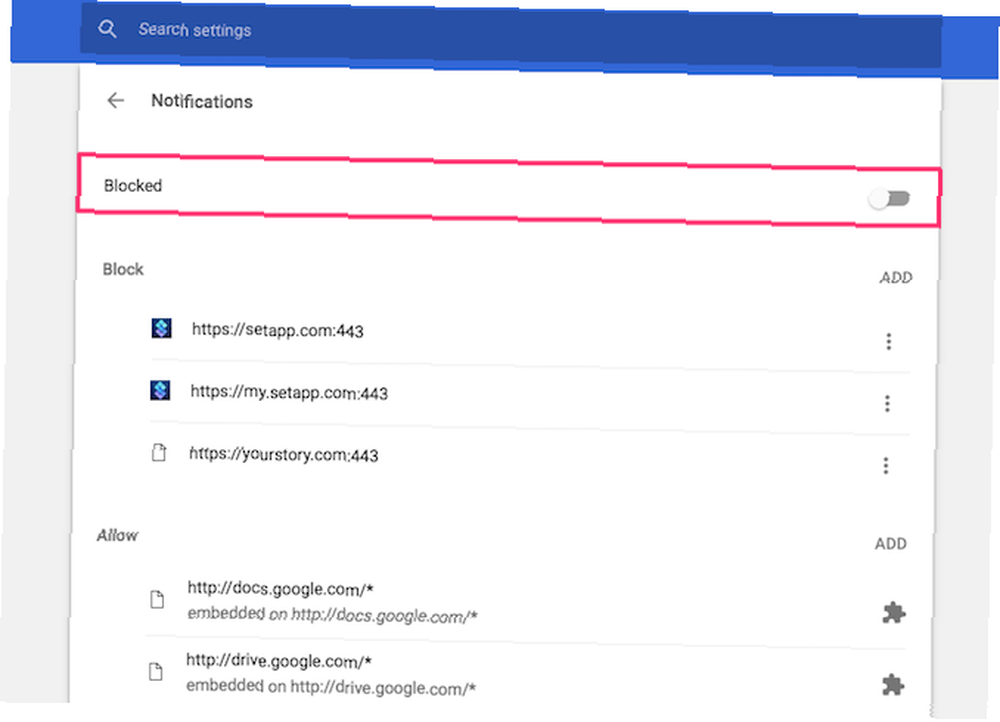
Daha önce bildirim göndermeye yetkili olduğunuz web sitelerinin size hala bildirim gönderebileceğini unutmayın. Bu web sitelerinden gelen bildirimleri engellemek istiyorsanız, işte bunu nasıl yapabilirsiniz?.
- Aşağıya doğru kaydırın İzin vermek Bölüm.
- Dokunun menü butonu web sitesinin yanındaki bildirimleri reddetmek istiyorum..
- seçmek Kaldır.
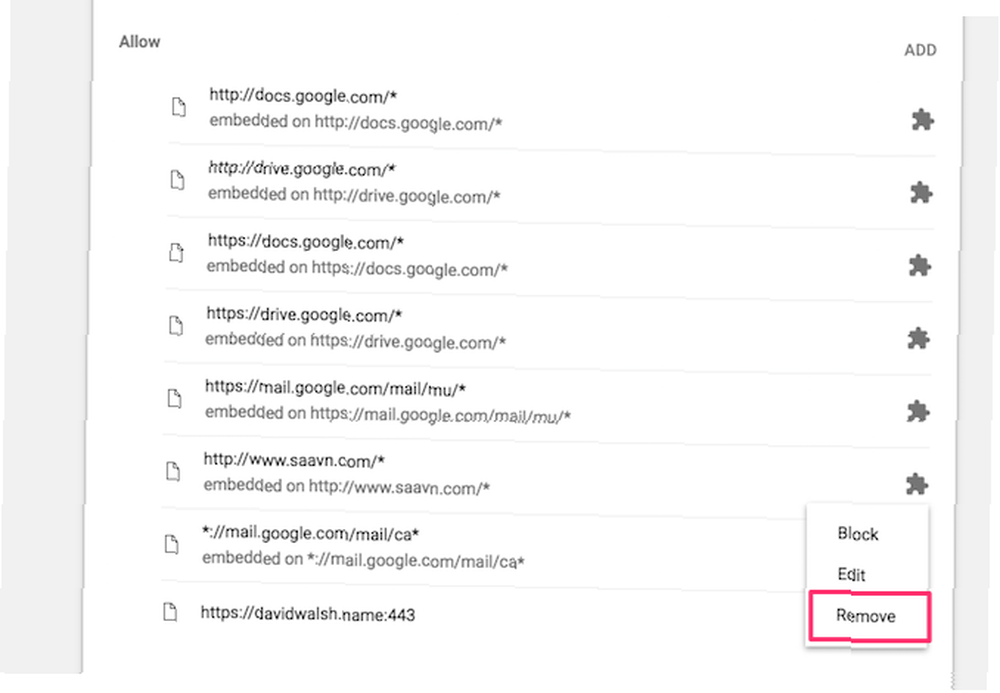
Web sitesi artık size bildirim gönderemez.
Belki de en iyisi, bir özel durumu manuel olarak ekleyebilmeniz İzin vermek Bu bölümdeki diğer web sitelerinden gelen bildirimleri engellemeye devam ederken. Örneğin, Facebook bildirimlerine nasıl izin verirsin Facebook Bildirimleri'nden Nasıl Kurtulursunuz? Bakmak İstemediğiniz Diğer Can sıkıcı Şeyler [Haftalık Facebook İpuçları] Facebook Bildirimleri'nden ve görmek istemediğiniz Diğer Can sıkıcı Şeylerden Nasıl Kurtulursunuz [ Haftalık Facebook İpuçları] Neredeyse her gün Facebook kullanan birçok arkadaşım, aptal oyunlara karşı her zaman bildirimde bulunmaktan nefret ettiklerini söyledi. Bu oyunlarda evlerinde bu oyunlarla ilgili güncellemeleri dinletiyorlar ....
Chrome Android / iOS için Bildirimler Nasıl Kapatılır
Android ve iOS için Chrome'daki web sitesi bildirimlerini devre dışı bırakmak, masaüstündeki Chrome'a oldukça benzer. İşte nasıl.
- Chrome'u Android cihazınızda veya iPhone'da açın.
- Dokunun üç nokta taşma menüsü düğme ve tıklayın Ayarlar.
- musluk Site ayarları> Bildirimler.
- Geçiş yap Bildirimler devre dışı bırakmak için geçiş yap.
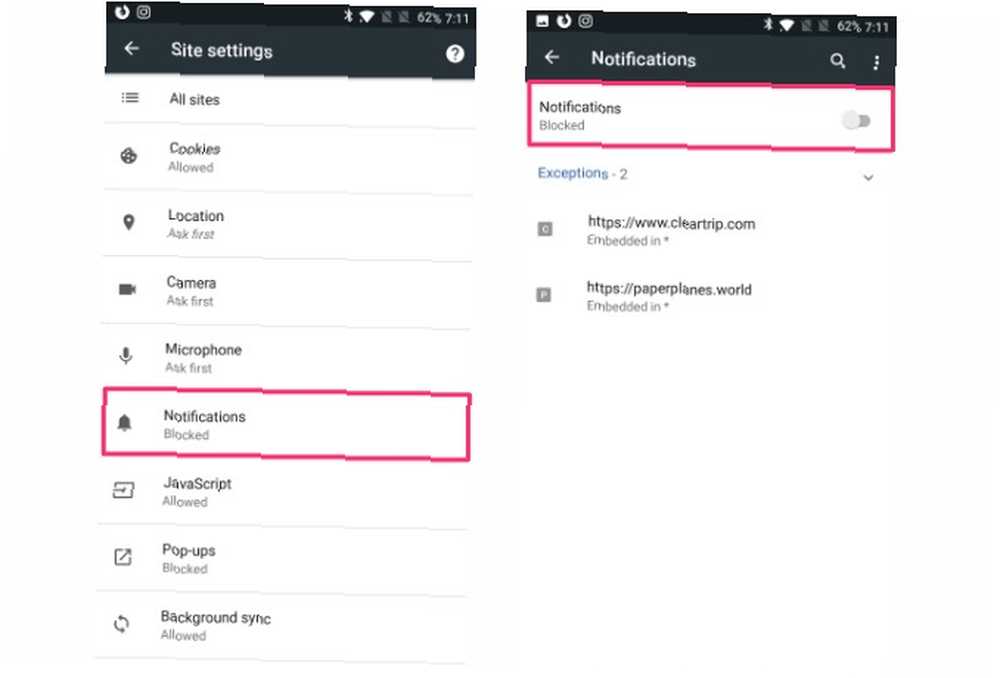
Safari Bildirimleri Nasıl Kapatılır
Mac'teki tüm bildirimler gibi, web sitesi bildirimleri de sağ üst köşeden dışarı çıkar. Safari, web sitelerinin size bildirim göndermesini durdurmayı oldukça kolaylaştırır. Safari’deki web sitesi bildirimlerini nasıl engelleyebileceğinizi buradan görebilirsiniz.
- Click Safari> Tercihler Mac’inizin menü çubuğundan.
- Tıkla Web siteleri çıkıntı.
- seçmek Bildirimler kenar çubuğundan.
- Yazdığı yerdeki kutunun işaretini kaldırın. Web sitelerinin anında bildirimler göndermek için izin istemesine izin ver.
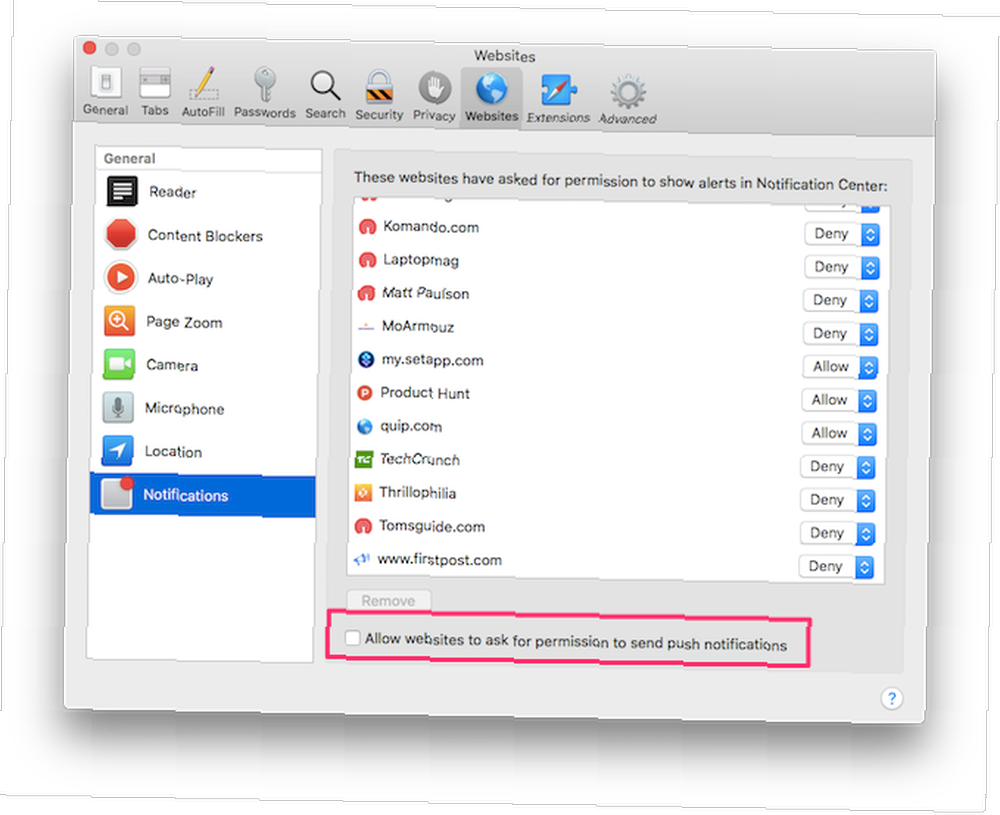
Bu ayarı etkinleştirdiğinizde, web siteleri artık sizden bildirim göndermenizi istemeyecek.
Chrome'da olduğu gibi, yine de açıkça İzin vermek veya Reddetmek size bildirimleri göndermek için ayrı ayrı web siteleri.
Web sitesi push bildirimlerinin mobil Safari'de desteklenmediğini unutmayın. Bunun arkasında teknik bir neden olduğundan eminim, ancak bunun zekice bir karar olduğunu düşünüyorum çünkü zaten bildirimlerle bizi bombalayan tonlarca uygulamamız var. Android'deki herhangi bir uygulamadan gelen bildirimleri devre dışı bırakma Android'deki herhangi bir uygulamadan gelen bildirimleri devre dışı bırakma Android cihazınızda sinir bozucu reklam bildirimleri? Onları hızlı ve kolay bir şekilde kapatın. mobil cihazlarımızda.
Mozilla Firefox Bildirimleri Nasıl Kapatılır
Firefox, web sitesi bildirimlerini normal Ayarlar penceresinden tamamen devre dışı bırakmanıza izin vermez. Bu ayarı değiştirmek için, Firefox’un gizli bölümüne dalmanız gerekir. about: config sayfa.
İşte bunu nasıl yapabilirsiniz?.
- tip about: config adres çubuğunda ve enter tuşuna basın.
- Tıklamak Riski kabul ediyorum.
- tip “bildirimleri” Arama çubuğunda.
- Bul ve çift tıkla. dom.webnotifications.enabled.
- Tercih değeri şimdi olarak değişecek yanlış, web sitesi bildirimlerinin devre dışı bırakıldığını belirten.
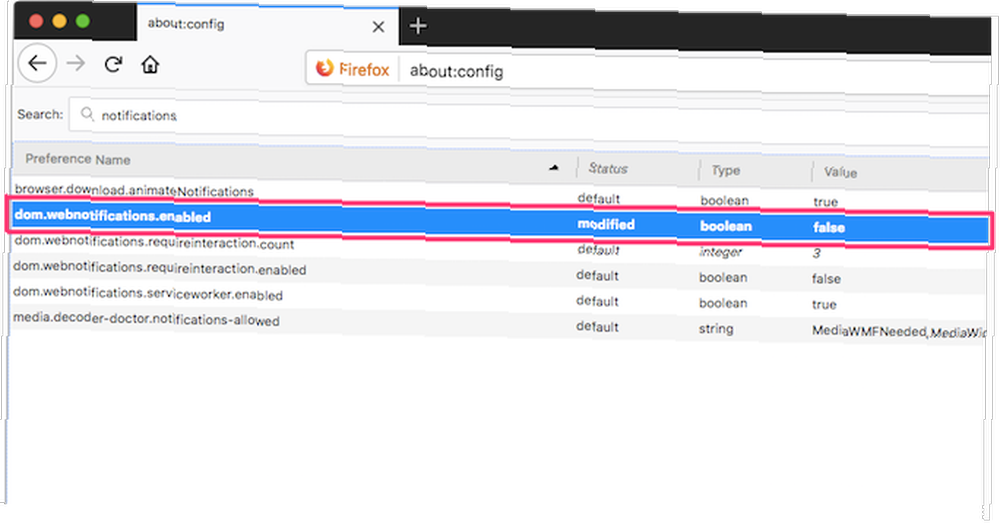
Size bir bildirim göndermek için zaten bir web sitesine izin vermişseniz, bunu Firefox’a giderek yapılandırabilirsiniz. Ayarlar sayfa.
- Git Firefox> Tercihler.
- Click Gizlilik ve Guvenlik kenar çubuğundan.
- Tıkla Ayarlar Bildirimlerin yanındaki düğme.
- Burada size bildirim göndermek isteyen web sitelerinin listesini görmelisiniz. Tıklayabilirsiniz İzin vermek veya Reddetmek ve her web sitesi için ayarları yapılandırın.
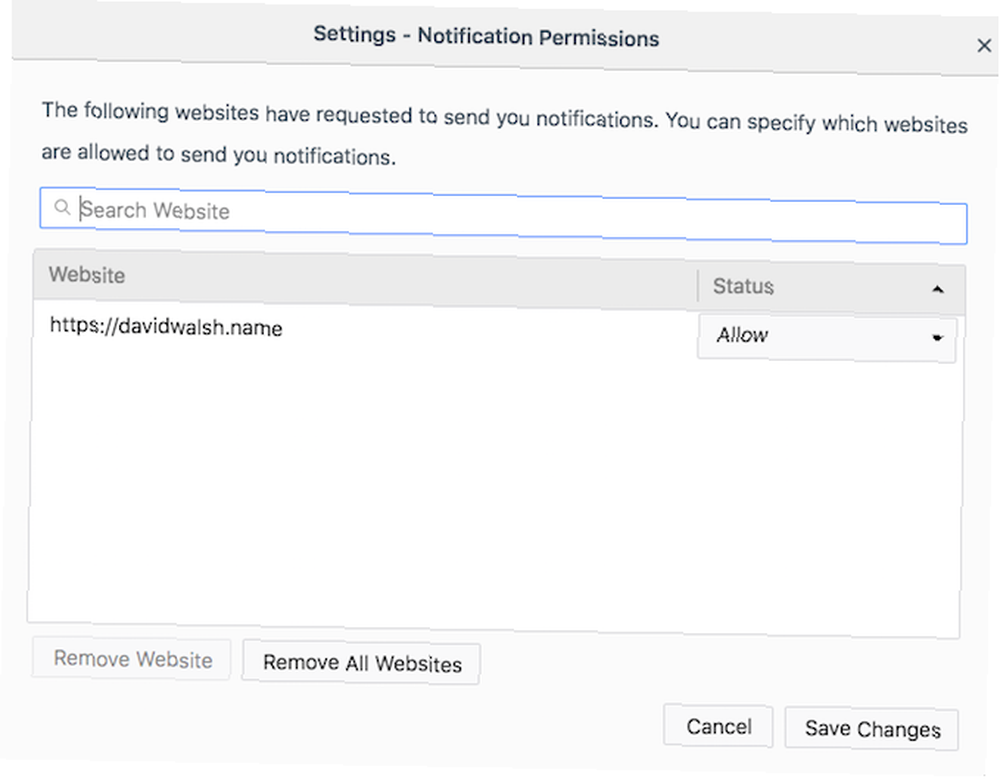
Bir Firefox kullanıcısı olarak, Mozilla Firefox’un farklı sürümlerini de incelemekle ilgilenebilirsiniz. Firefox’un Farklı Sürümleri Nelerdir? Firefox'un Farklı Sürümleri Nelerdir (Hangisi Sizin İçin En İyisidir)? Firefox aynı tarayıcının farklı sürümlerine sahiptir. Beş alternatifin neler sunduğunu ve bunları nasıl kullanabileceğinizi görelim. ve yeni bir şeyler denemek.
Opera Bildirimleri Nasıl Kapatılır
Opera, web sitelerinin size bildirimleri gösterme isteğinde bulunmamasını engelliyor. Opera’da web sitesi bildirimlerini nasıl devre dışı bırakacağınız.
- Açık Opera> Tercihler.
- Click Web siteleri kenar çubuğundan.
- Aşağı doğru kaydırın ve Bildirimler Bölüm.
- seçmek Hiçbir sitenin masaüstü bildirimi göstermesine izin verme.
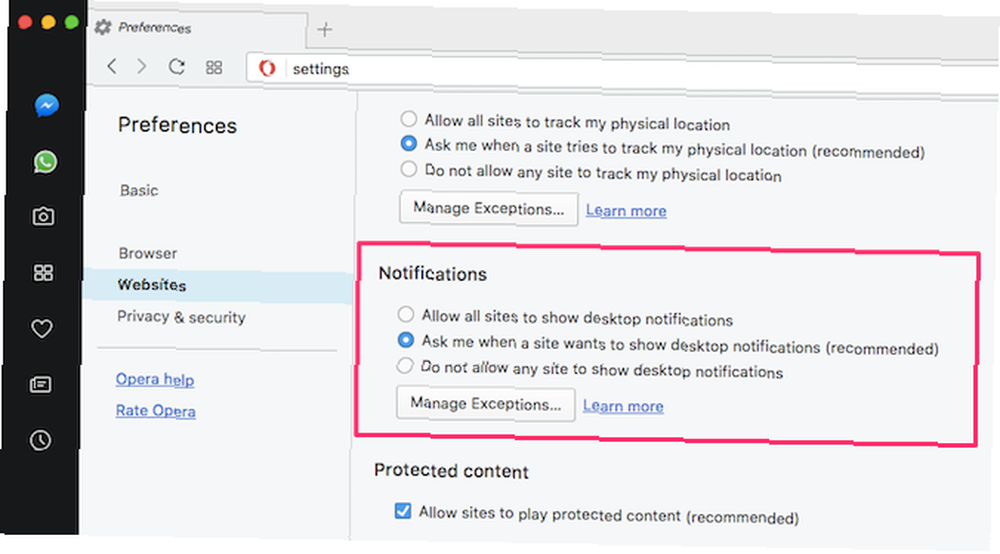
Bildirimleri web sitesi bazında yapılandırmak için tıklayın. İstisnaları Yönet. Burada yapabilirsin İzin ver veya Reddet Bireysel web siteleri size bildirim göndermekten.
Bunu yapmanın yukarıda yapılandırılmış olan genel ayarı geçersiz kılacağına dikkat edin..
Microsoft Edge Bildirimleri Nasıl Kapatılır
Web sitesi bildirimleri, Windows 10 Yıldönümü güncellemesiyle birlikte Microsoft Edge’in gün ışığını gördü 9 Windows 10 Yıldönümü Güncelleme Özellikleri Seveceksiniz 9 Windows 10 Yıldönümü Güncelleme Özellikleri Seveceğiniz Hala Windows 10 Yıldönümü Güncellemesi ile ilgili olarak mı çalışıyorsunuz? En önemli yeni özellikleri özetledik. Zaten yükseltme yaptıysanız hepsini denediğinizden emin olun! . Ne yazık ki, Edge web sitesi bildirim istemlerini tamamen devre dışı bırakmanıza izin vermiyor. Ancak, web sitesi bazında bildirimleri yine de yapılandırabilirsiniz.
İşte Edge'te web sitesi bildirimlerini nasıl yapılandıracağınız.
- Tıkla menü simgesi ve seç Ayarlar.
- bulmak Gelişmiş ayarlar> Web sitesi izinleri.
- Burada, web siteleri için izinleri yapılandırabilirsiniz..
Microsoft'un bildirim istemlerini tamamen Edge'te devre dışı bırakma seçeneği eklediğini umuyoruz. O zamana kadar, bu taleplerle site bazında ilgilenmeniz gerekiyor. Edge en azından şu andaki web sitesi için tercihinizi hatırlıyor gibi görünüyor.
Can sıkıcı web sitesi bildirimlerine elveda deyin
Chrome, 2015 yılında web sitesi bildirimlerini yayınladı ve çoğu tarayıcı da bunu takip etti. Yerel uygulamalar için Yerel Uygulamalar Seçmek Ne Zaman Daha İyidir? Yerel Mac Uygulamaları Üzerinden Web Uygulamaları Seçmek Ne Zaman Daha İyidir? En popüler Mac uygulamalarından bazıları hem yerel uygulamalar hem de web uygulamaları olarak kullanılabilir, ancak hangisi en iyisidir? bildirimleri itmelerini sağlayarak yerel bir his. O zamanlar harika bir fikir gibiydi. Çoğunlukla, yine de öyle, ancak bunları uygulayan web sitelerinin sayısı sinir bozucu bir deneyime yol açıyor.
Yerel istemci yerine Gmail’in web sürümünü tercih eden kullanıcılar için 7 Basit Adımda Gmail Nasıl Masaüstü E-posta İstemcisi Olarak Kullanılır 7 Basit Adımda Gmail Nasıl Kullanılır Gmail'i Masaüstü E-posta İstemcisi Olarak Nasıl Kullanılır Gmail’in, varsayılan masaüstü e-posta istemcinizi keser misiniz? daha masaüstü benzeri özellikler? Size bir masaüstü e-posta istemcisi gibi davranacak şekilde Gmail’i nasıl ayarlayabileceğinizi gösterelim. , web sitesi bildirimleri bir nimet olabilir. Ancak haber web sitelerinin çoğu için İnternetteki En İyi 100 İnternet Sitesi İnternet'te En İyi 100 İnternet Sitesi İşte internette ihtiyaçlarınızı karşılayan en iyi web siteleri, kolay gezinmek için uygun kategorilere ayrılmış. , Gerçekten yeni bir güncelleme gönderdiğinizde haberdar olmak istemiyorum.
Bilgi aşırı yükü gerçektir Dijital Bilgi Aşırı Yükünü Yönetme - Teknoloji Sebep ve Tedavi mı? [Görüş] Dijital Bilgi Aşırı Yükünü Yönetmek - Teknoloji Sebep ve Tedavi mı? [Görüş] 'Ateş hortumundan içmek', aşina olmadığınız bir cümledir. Ama inan bana, eğer bu blogu ve bunun gibi pek çok kişi okuyorsan, tam olarak yaptığın şey… ve böyle bir kaosun içinde kolayca boğulmuş hissedebilirsin. Çoğu web sitesinin bildirim istemlerini tamamen görüntülemesini engellemeyi tercih ederim.











